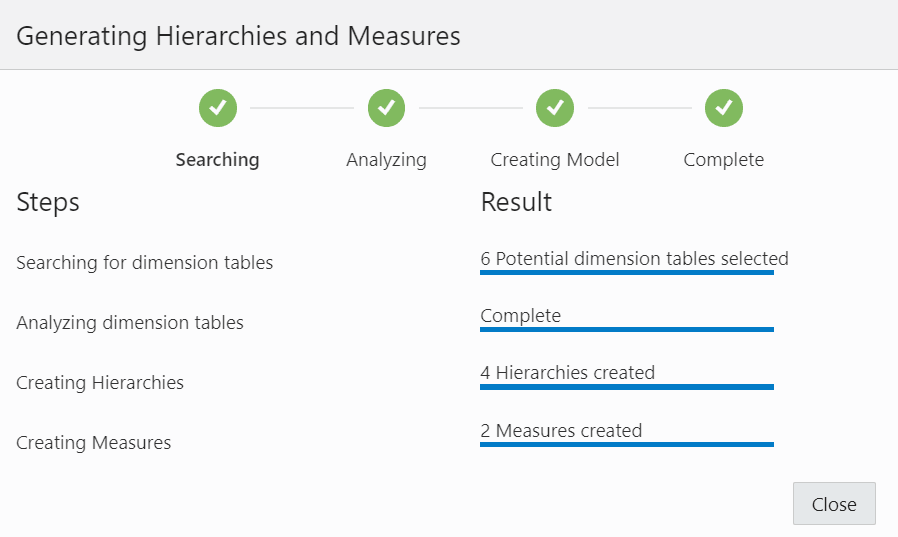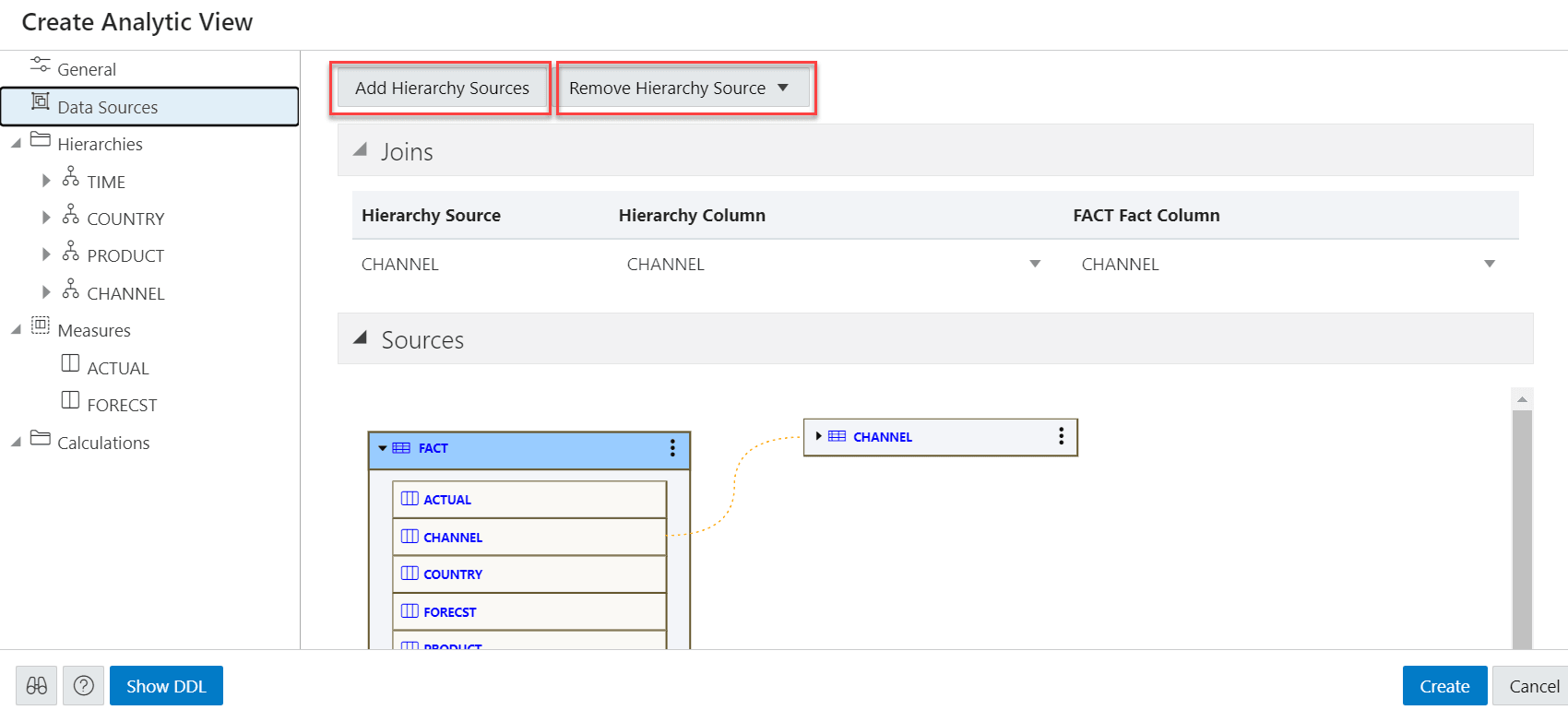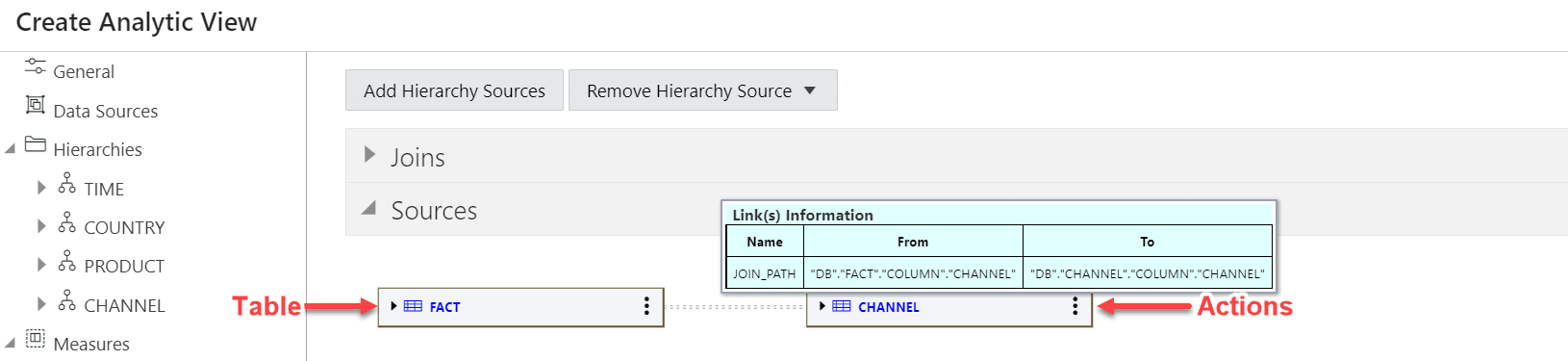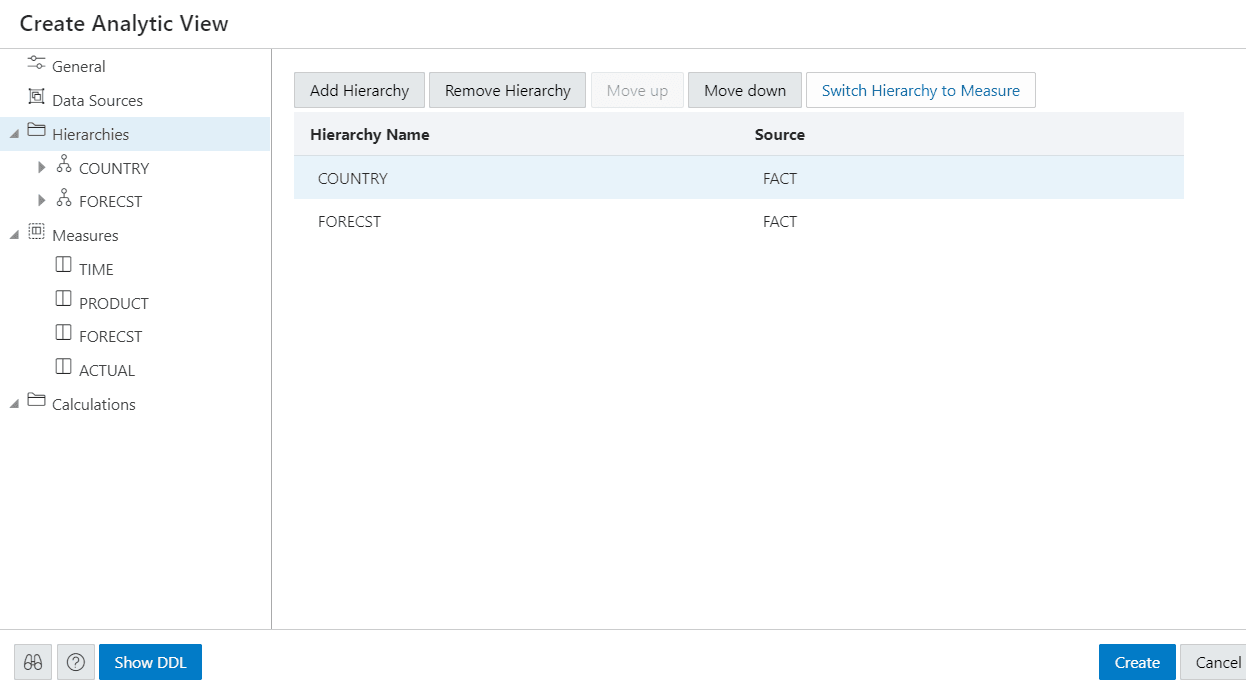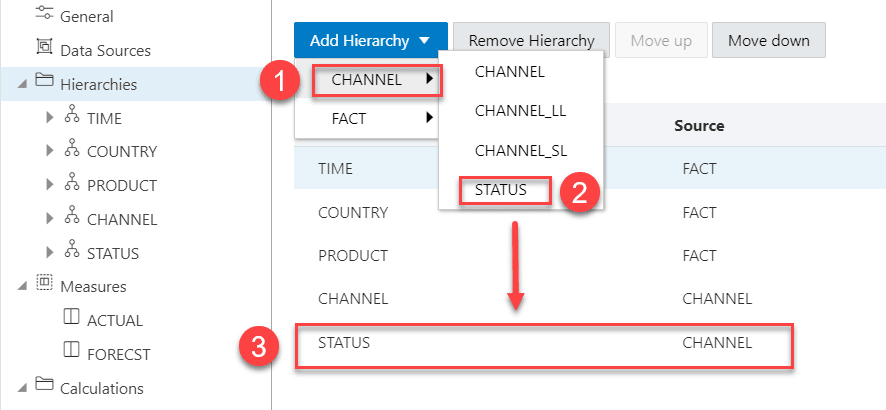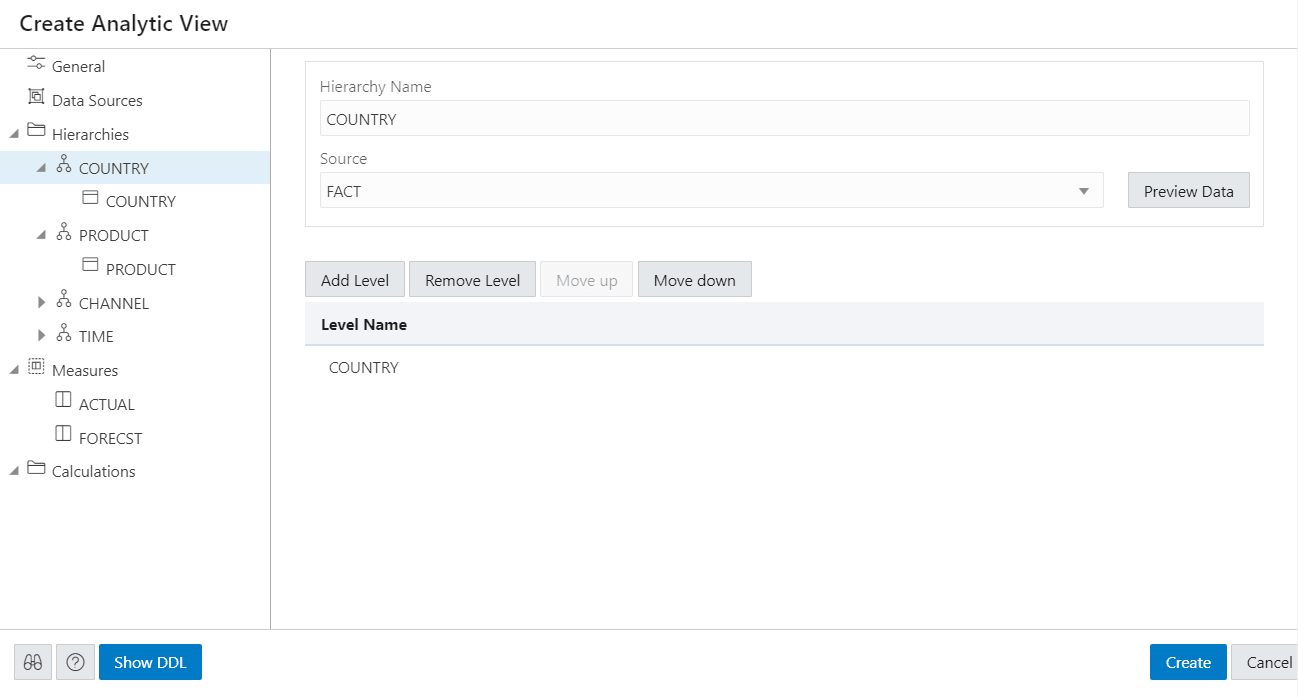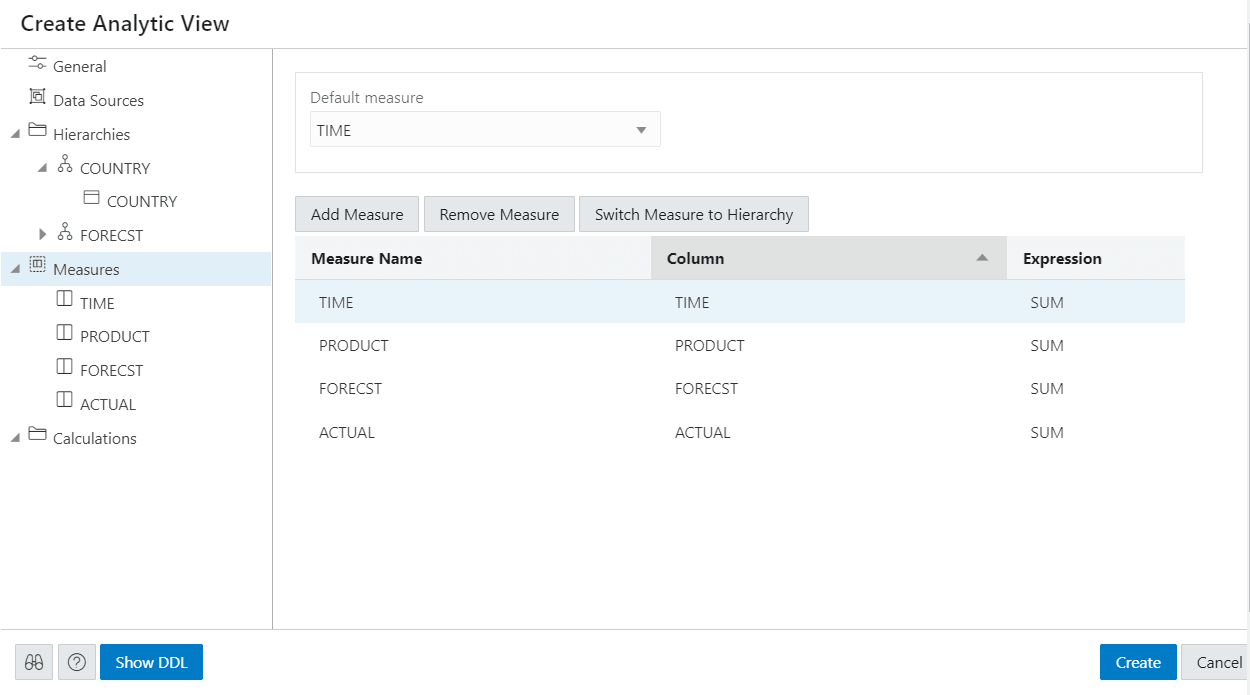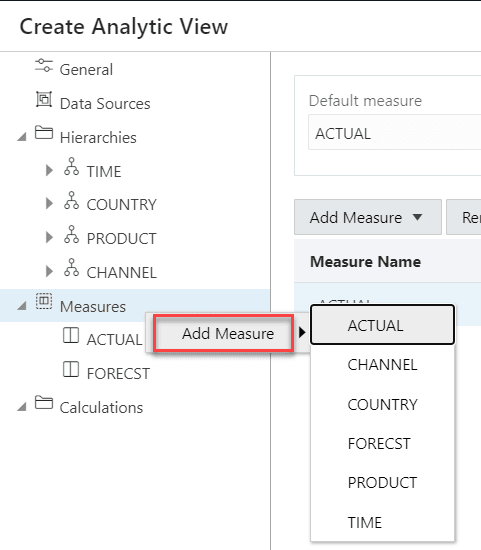Outil d'analyse des données
L'outil d'analyse de données vous permet de créer des vues analytiques avec des métadonnées multidimensionnelles.
Pour accéder à la page Analyse des données, sélectionnez le menu Analyse des données dans l'onglet Data Studio de la fenêtre de lancement.

Description de l'image data-analysis-pane.png
Vous créez des vues analytiques au-dessus d'une table de faits avec plusieurs dimensions et hiérarchies. Les vues analytiques font référence aux tables de la base de données et permettent aux utilisateurs de créer des hiérarchies pour les dimensions. Vous pouvez également créer des analyses et des rapports à l'aide des informations des vues analytiques. La page d'accueil Analyse de données vous permet de rechercher des analyses, d'afficher et d'effectuer des tâches telles que modifier, supprimer, afficher ou renommer des analyses. Vous pouvez également analyser, rechercher des erreurs, exporter, modifier, compiler et supprimer des vues analytiques. Vous pouvez analyser des tables et générer des états SQL à partir de ces tables.
Sélectionnez la carte Analyse des données dans la suite Data Studio pour accéder à cet outil. Vous pouvez également y accéder en cliquant sur l'icône Sélecteur et en sélectionnant Analyse de données dans le menu Outils de données du volet de navigation.
Si vous ne voyez pas la carte Data Analysis, le rôle DWROLE requis est manquant pour l'utilisateur de base de données.
La page d'accueil Analyse de données se compose de trois parties : Analyses, Vues analytiques et Tables.
Description de l'illustration dataanalysis-homepage.png
Analyses
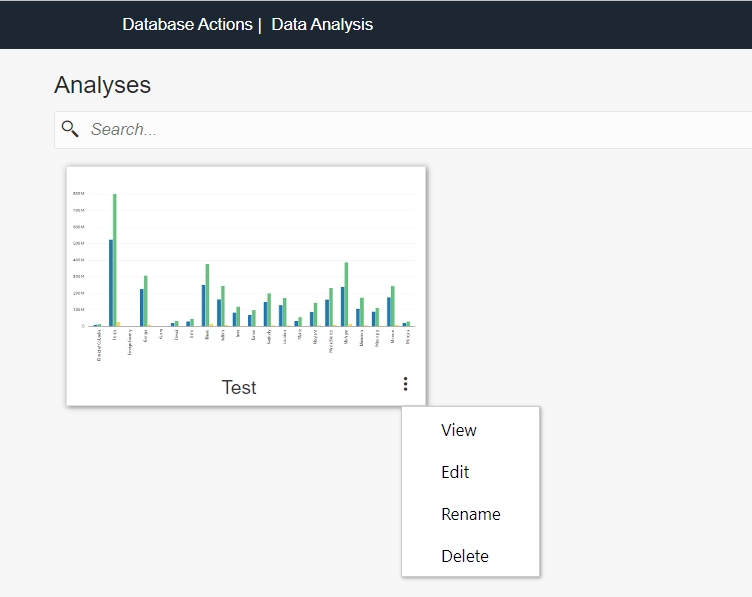
description de l'illustration adp-analyses.png,
La section supérieure de la page d'accueil comprend une liste d'analyses. Utilisez le champ de recherche pour rechercher des analyses que vous créez. La section supérieure de la page d'accueil comprend une liste d'analyses. Utilisez le champ de recherche pour rechercher des analyses que vous créez.
Les analyses sont l'analyse de plusieurs vues analytiques. La carte Analyses affiche le nom de l'analyse. Cliquez sur Actions (trois points verticaux) pour ouvrir le menu contextuel.
- Vue : ouvre la page Vue d'analyse dans une nouvelle fenêtre dans laquelle vous pouvez afficher l'analyse.
- Modifier : ouvre la page Analyse sélectionnée dans laquelle vous pouvez modifier les rapports présents dans l'analyse.
- Renommer : permet de renommer l'analyse. Cliquez sur Enregistrer pour modifier le nouveau nom.
- Supprimer : ouvre la boîte de dialogue Supprimer l'analyse dans laquelle vous pouvez supprimer l'analyse.
Vues analytiques
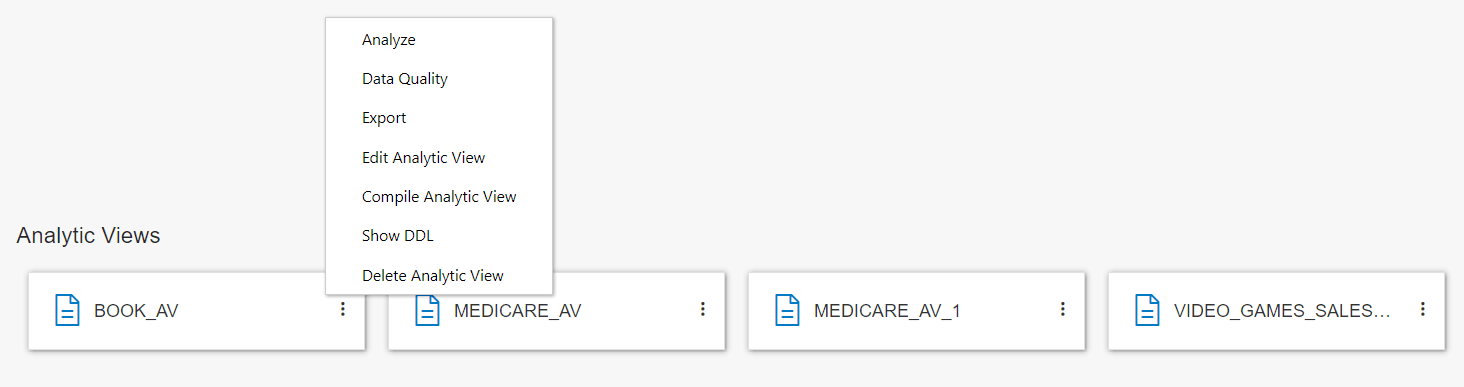
description de l'illustration adp-analytic-views.png,
- Analyser : ouvre le navigateur Vue analytique et la page Vue Analyse dans une nouvelle fenêtre dans laquelle vous pouvez afficher l'analyse.
- Qualité des données : ouvre la page Qualité des données dans laquelle l'outil valide la vue analytique sélectionnée pour les erreurs et les répertorie.
- Exporter : permet d'exporter la vue analytique vers Tableau et PowerBI.
- Modifier la vue analytique : ouvre la boîte de dialogue Modifier la vue analytique dans laquelle vous pouvez modifier les propriétés de la vue analytique sélectionnée.
- Compiler la vue analytique : cette option compile la vue analytique et renvoie des erreurs de compilation, le cas échéant.
- Afficher le DDL : affiche les instructions DDL de la vue analytique.
- Supprimer la vue analytique : supprime la vue analytique sélectionnée.
Le bouton +Create vous permet de créer une analyse et une vue analytique à partir de la page d'accueil.
Vous pouvez sélectionner des hiérarchies et des mesures à partir des vues analytiques. Les hiérarchies sont des objets de base de données qui permettent aux utilisateurs de définir des relations entre différents niveaux ou générations de membres de dimension. Comme son nom l'indique, les hiérarchies organisent les données à l'aide de relations hiérarchiques. Cet outil vous permet d'analyser et de visualiser des données dans différents points de vue (PDV). Vous pouvez exporter les métadonnées et les visualiser à l'aide d'outils sophistiqués comme Oracle Analytics Cloud (OAC) et Tableau.
Avantages de l'outil d'analyse des données
- Visualiser, analyser et inspecter vos données de manière claire et efficace à l'aide de tableaux croisés dynamiques
- Calculer le nombre total d'erreurs présentes dans la vue analytique que vous créez et fournir des solutions pour réduire les erreurs
- Afficher automatiquement des informations pertinentes pour vous aider à prendre de meilleures décisions
- Analysez vos données entre les dimensions avec la prise en charge de l'agrégation hiérarchique et de l'exploration vers le bas
- Partagez vos vues analytiques avec l'outil de votre choix sur les différentes options d'utilisation des données brutes pour obtenir des informations pertinentes et les rendre accessibles à tous les utilisateurs
En identifiant les relations entre les tables et les colonnes, les vues analytiques permettent à votre système d'optimiser les requêtes. Ils ouvrent également de nouvelles voies pour l'analyse des données. Il s'agit notamment d'informations clés sur les données, d'une navigation améliorée dans la hiérarchie et de l'ajout de calculs tenant compte de la hiérarchie.
Cet outil exécute des requêtes SQL complexes et hiérarchiques ainsi que des extensions SQL en arrière-plan, ce qui simplifie les calculs en temps réel. Elle rend les données complexes plus accessibles et plus faciles à comprendre.
Page Analyse de données
- OAC dispose d'outils intégrés pour rechercher et utiliser des vues analytiques.
- Nous n'avons pas de prise en charge directe de Microsoft Power BI, mais ses utilisateurs peuvent mettre en correspondance leur outil avec les vues de transparence AV pour profiter de certains des avantages des vues analytiques.
Pour obtenir des descriptions détaillées sur les analyses et les vues analytiques, reportez-vous aux rubriques suivantes :
- Recherche et obtention d'informations sur les vues analytiques
Lorsque vous ouvrez la page Analyse de données pour la première fois, la liste des schémas et des vues analytiques s'affiche. Avec Select Schema, vous pouvez sélectionner un schéma préféré dans la liste des schémas disponibles dans la liste déroulante. - Création de vues analytiques
Vous pouvez créer des vues analytiques et afficher des informations les concernant. Vous pouvez également les modifier et y effectuer d'autres actions. - Utilisation des analyses
Les analyses sont un ensemble de plusieurs rapports sur une seule page, ce qui permet d'accéder rapidement à plusieurs analyses de données collectées à partir de différentes vues analytiques. - Visualisation des analyses
Les analyses vous fournissent un aperçu des performances de vos données. - Workflow de création d'analyses
Voici le workflow de création d'analyses. - Création d'analyses
Utilisez l'outil d'analyse de données pour créer et modifier vos analyses. L'analyse fournit une vue personnalisée des données de la vue analytique. Une analyse se compose d'un ou de plusieurs rapports qui affichent les résultats de l'analyse. - Création d'états
Un seul état que vous générez analyse un AV en fonction des niveaux et des mesures que vous sélectionnez. - Exécution de la requête en langage naturel dans l'outil d'analyse de données
Vous pouvez interroger Oracle Autonomous AI Database à l'aide de la requête en langage naturel plutôt que d'avoir à écrire une requête SQL. - Générer une explication en langage naturel à partir d'une requête SQL à l'aide d'une explication par l'IA
Vous pouvez traduire des requêtes SQL en langage naturel que vous comprenez. - Recherche vectorielle dans l'outil d'analyse de données
Vous pouvez utiliser les fonctionnalités d'Oracle AI Vector Search pour rechercher du texte pertinent à partir de vos données source sur une colonne spécifique. - Format des colonnes numériques dans l'outil d'analyse de données
Le formatage personnalisé des colonnes numériques vous permet de sélectionner votre type de format, tel que Nombre, Devise et Pourcentage, à l'aide de l'assistant Mise en correspondance de colonnes numériques dans l'outil d'analyse de données. - Utilisation de modèles de calcul
L'outil d'analyse de données fournit des modèles pour tous les calculs généralement demandés pour les applications décisionnelles. - Accès au module d'extension de feuille de calcul par les domaines OCI IAM
Oracle Cloud Infrastructure Identity and Access Management (OCI IAM) utilise des domaines d'identité pour fournir des fonctionnalités de gestion des identités et des accès telles que l'authentification, l'accès avec connexion unique (SSO) et la gestion du cycle de vie des identités pour OCI, ainsi que pour les applications Oracle et non Oracle, qu'elles soient SaaS, hébergées dans le cloud ou sur site. - Connexions IAM pour le contrôle d'accès basé sur les rôles
Cette rubrique fournit des instructions pour la gestion informatique sur la préparation d'une application intégrée au domaine qui active le contrôle d'accès basé sur les rôles à l'aide de réclamations personnalisées de jeton Web JSON (JWT). Les utilisateurs de domaine peuvent ainsi se connecter à la base de données à l'aide de leurs informations d'identification de domaine au lieu du mot de passe de schéma. - Oracle Autonomous Database for Excel
Oracle Autonomous Database for Excel intègre des feuilles de calcul Microsoft Excel à Autonomous Database pour extraire et analyser les données des vues analytiques dans la base de données. Vous pouvez également exécuter directement des requêtes SQL pour afficher leurs résultats dans la feuille de calcul. - Oracle Autonomous Database pour Google Sheets
L'extension Oracle Autonomous Database vous permet d'interroger des tables à l'aide de vues SQL ou analytiques à l'aide d'un assistant directement à partir de Google Sheets pour analyse.
vous permet d'interroger des tables à l'aide de vues SQL ou analytiques à l'aide d'un assistant directement à partir de Google Sheets pour analyse.
Rubrique parent : Analyser
Rechercher et obtenir des informations sur les vues analytiques
Lorsque vous ouvrez la page Analyse de données pour la première fois, elle affiche la liste des schémas et des vues analytiques. Avec Select Schema, vous pouvez sélectionner un schéma préféré dans la liste des schémas disponibles dans la liste déroulante.
La liste déroulante Sélectionner des vues analytiques vous permet de sélectionner une vue analytique disponible associée au schéma. Lorsque vous créez une vue analytique, elle apparaît dans la liste déroulante avec votre schéma. L'icône Actualiser la vue analytique actualise le contenu de la vue analytique sélectionnée.
L'icône Action en regard du bouton Actualiser le volume moyen vous permet de gérer les vues analytiques. Vous pouvez créer une vue analytique, modifier une vue analytique, compiler une vue analytique, afficher le langage DDL (Data Definition Language) qui génère la vue analytique ou supprimer une vue analytique à partir du menu.
Obtenir des informations sur les vues analytiques
Par défaut, les vues analytiques sont filtrées en fonction du schéma de l'utilisateur en cours, comme indiqué par la liste des schémas sous la barre de menus. Vous pouvez enlever le filtre de schéma sélectionné en sélectionnant le schéma d'un autre utilisateur. Pour rechercher des vues analytiques dans d'autres schémas, sélectionnez un des schémas dans la liste déroulante.
Si aucune vue analytique n'est associée au schéma sélectionné, l'outil vous invite à créer une vue analytique.
Rubrique parent : Outil d'analyse des données
Création de vues analytiques
Vous pouvez créer des vues analytiques et afficher des informations les concernant. Vous pouvez également les modifier et y effectuer d'autres actions.
Lorsque vous créez une vue analytique, vous identifiez une table de faits contenant les données à inspecter. Le bouton Générer des hiérarchies et des mesures examine le contenu de cette table, identifie les hiérarchies de la table de faits et recherche d'autres tables pouvant contenir des hiérarchies associées.
- Autonomous Aggregate Cache, qui utilise les métadonnées dimensionnelles de la vue analytique pour gérer un cache et qui améliore le temps de réponse des requêtes.
- Vues de transparence de vue analytique, qui présente les vues analytiques comme des vues de base de données standard et vous permet d'utiliser les outils d'analyse de votre choix tout en bénéficiant des avantages des vues analytiques.
- Transformation de requête de table de base de vue analytique, qui vous permet d'utiliser vos états et outils existants sans avoir à les modifier.
Créer une vue analytique
Pour créer une vue analytique, cliquez sur Créer sur la page d'accueil Analyse de données et sélectionnez Créer une vue analytique pour lancer le processus.
Cliquez sur Annuler pour annuler la création de la vue analytique à tout moment.
Spécifier les attributs de la vue analytique
- Nom de la vue analytique
- Table de faits de la vue
- Options avancées
Vous pouvez également prévisualiser les données de la table de faits et afficher des statistiques sur ces données.
Dans le champ Nom, indiquez le nom de votre choix.
Le champ Schéma contient le schéma de l'utilisateur en cours. Vous pouvez uniquement créer une vue analytique dans ce schéma.
Dans le champ Table de faits, développez la liste déroulante et cliquez sur Plus de sources. La boîte de dialogue Sélectionner des sources contient la liste des tables et des vues disponibles. Sélectionnez une table ou une vue dans la liste.
Pour filtrer la liste, commencez à saisir des caractères dans le champ Filtre. Lors de la saisie, la liste change pour afficher les tables ou les vues qui contiennent les caractères. Effacez le champ pour afficher à nouveau la liste complète. Après avoir sélectionné une table ou une vue, cliquez sur OK.
Pour activer ou désactiver les options avancées, dans le panneau Créer une vue analytique, cliquez sur l'icône Afficher les options avancées en bas à gauche. Sélectionnez ou désélectionnez les options voulues.
Pour afficher les données de la table de faits et les statistiques sur les données, cliquez sur le bouton Aperçu des données. Dans le volet Aperçu et statistiques, l'onglet Aperçu affiche les colonnes de la table et les données des colonnes.
L'onglet Statistics indique la taille de la table, ainsi que le nombre de lignes et de colonnes. L'affichage des statistiques peut prendre quelques instants, pendant lesquels le message "Aucune statistique disponible..." peut s'afficher. Les statistiques incluent les noms des colonnes, leurs types de données, le nombre de valeurs distinctes et de valeurs NULL, les valeurs maximale et minimale, ainsi que d'autres informations. Le graphique à barres affiche les principales valeurs de colonne unique et le nombre d'occurrences pour la colonne sélectionnée. Pointez sur une barre du graphique pour voir le nombre d'occurrences de la valeur unique.
Cliquez sur Fermer pour fermer le volet Aperçu et statistiques et revenir au volet Créer une vue analytique.
Cliquez sur l'icône Générer des hiérarchies et des mesures.
La boîte de dialogue Générer des hiérarchies et des mesures affiche la progression de la recherche de tables de dimension, de l'analyse des tables de dimension et de l'identification et de la création des sources de données, des jointures, des hiérarchies et des mesures à utiliser. Lorsque le processus est terminé, cliquez sur Fermer.
Lorsque la case Rechercher des tables de dimensions est cochée, vous pouvez rechercher des tables de dimensions lors de la génération de hiérarchies et de mesures.
Une fois les hiérarchies et les mesures générées, elles s'affichent sous leurs onglets respectifs. Vérifiez les hiérarchies et les mesures créées pour vous.
Spécifiez le nom, la table de faits et sélectionnez Options avancées dans l'onglet Général du panneau Créer une vue analytique. Cliquez sur Créer pour générer une vue analytique.
Visualiser les sources de données
L'onglet Sources de données affiche les sources des données et leurs relations. Il affiche graphiquement la table de faits et les tables de dimension associées. Par exemple, une table de faits de données d'assurance maladie peut comporter des colonnes pour les identifiants géographiques, les codes de revenu et les codes de genre. L'onglet Sources de données affiche des éléments pour la table de faits et pour les tables de dimension Géographie, Revenu et Sexe.
Vous pouvez ajouter des hiérarchies à partir de sources de données même après avoir généré des hiérarchies à partir de la table de faits existante. Vous pouvez ajouter une ou plusieurs hiérarchies à votre vue analytique nouvelle ou existante. Plusieurs hiérarchies peuvent être définies et utilisées dans une vue analytique, mais une seule sera utilisée par défaut.
Cliquez avec le bouton droit de la souris sur l'onglet Sources de données et sélectionnez Ajouter des sources de hiérarchie ou Ajouter des sources de hiérarchie.
La sélection de l'option Ajouter des sources de hiérarchie ouvre une boîte de dialogue Ajouter une source de hiérarchie.
Vous pouvez afficher toutes les tables de faits et vues associées à la vue analytique.
Dans le champ de filtre, vous pouvez rechercher manuellement la source ou commencer à taper pour rechercher la table de faits ou les vues à partir de la liste des tables et vues de faits disponibles. Après avoir saisi le nom complet de la source, l'outil correspond automatiquement à la table de faits ou à la vue.
Sélectionnez Générer et ajouter une hiérarchie à partir de la source pour générer une analyse et des hiérarchies associées aux données source que vous sélectionnez.
Sélectionnez Rechercher et ajouter des jointures pour lier toutes les sources de données à la table de faits. Vous pouvez ajouter plusieurs entrées de jointure pour une même hiérarchie.
Cliquez sur OK pour sélectionner la source.
La boîte de dialogue Générer des hiérarchies et des mesures affiche la progression de l'analyse des tables de dimension et de la création des hiérarchies. Lorsque le processus est terminé, cliquez sur Fermer.
Lorsque vous ajoutez une hiérarchie à partir de la source de données, la nouvelle hiérarchie apparaît dans la liste des hiérarchies de l'onglet Hiérarchies. Vous pouvez naviguer entre les onglets Sources de données, Hiérarchies, Mesures et Calculs. Vous pouvez ajouter une hiérarchie à partir d'une source qui n'est pas connectée en revenant à l'onglet Sources de données.
Sélectionnez Enlever la source de hiérarchie pour enlever les hiérarchies que vous créez des sources de données. Vous ne pouvez pas supprimer les hiérarchies générées à partir de la table de faits que vous sélectionnez dans cette option.
Développez Jointures pour afficher la source de hiérarchie, la colonne de hiérarchie et la colonne de fait mises en correspondance avec la vue analytique. Les jointures sont visibles uniquement lorsque la table de hiérarchie diffère de la table de faits. Vous pouvez ajouter plusieurs entrées de jointure pour une même hiérarchie.
Développez Sources pour afficher la table de faits associée à la vue analytique. Le modèle de données est développé pour inclure les données provenant de la source que vous avez ajoutée.
Le fait de pointer vers un élément affiche le nom, l'application, le type, le chemin et le schéma de la table. Cliquez sur l'icône Actions (trois points verticaux) à droite de l'élément pour afficher un menu permettant de développer ou réduire la vue de la table.
Un élément développé affiche les colonnes du tableau. Le fait de pointer vers une colonne affiche le nom, l'application, le type, le chemin et le schéma de la colonne.
Les lignes qui relient les tables de dimension à la table de faits indiquent les chemins de jointure entre elles. Le fait de pointer vers une ligne affiche des informations sur les chemins de jointure des liens entre les tables. Si la ligne connecte une table qui est réduite, la ligne est en pointillés. Si la ligne connecte deux tables développées, la ligne est pleine et connecte la colonne de la table de dimensions à la colonne de la table de faits.
Affichage et gestion des hiérarchies
L'onglet Hiérarchies affiche les hiérarchies générées par l'outil de création Vue analytique. L'affichage inclut le nom de la hiérarchie et la table source.
Une vue analytique doit inclure au moins une hiérarchie.
Pour ajouter une hiérarchie, cliquez sur Ajouter une hiérarchie. Il en résulte un affichage sous forme de liste de colonnes dans ce tableau. Sélectionnez une colonne qui fonctionne comme le niveau détaillé de la hiérarchie et qui constitue la clé de jointure de la table de faits.
Pour enlever la hiérarchie, sélectionnez-la dans la liste et cliquez sur Enlever la hiérarchie.
Sélectionnez Déplacer vers le haut ou Déplacer vers le bas pour positionner l'ordre de la hiérarchie dans la vue obtenue.
Cliquez sur Passer de la hiérarchie à la mesure pour remplacer la hiérarchie que vous sélectionnez par une mesure dans la liste Mesures.
Vous pouvez également Ajouter une hiérarchie et Ajouter une hiérarchie à partir de la table en cliquant avec le bouton droit de la souris sur l'onglet Hiérarchie.
Si vous cliquez sur un nom de hiérarchie, une boîte de dialogue affiche le nom et la source de la hiérarchie.
Pour modifier la source, sélectionnez une autre source dans la liste déroulante.
Sélectionnez Ajouter un niveau pour ajouter un niveau à la hiérarchie. Cliquez sur Enlever le niveau pour enlever le niveau sélectionné de la hiérarchie.
Pour afficher les données de la table de faits et les statistiques sur les données, cliquez sur le bouton Aperçu des données. Dans le volet Aperçu et statistiques, l'onglet Aperçu affiche les colonnes de la table et les données des colonnes. L'onglet Statistics indique la taille de la table, ainsi que le nombre de lignes et de colonnes.
Vous pouvez entrer plusieurs clés de niveau Nom de membre, Légende de membre, Description de membre et Trier par.
Les légendes de membre et les descriptions de membre représentent généralement des libellés détaillés pour les objets. Il s'agit généralement de noms conviviaux pour l'utilisateur final. Par exemple, vous pouvez sous-titrer une hiérarchie représentant les zones géographiques nommées GEOGRAPHY_HIERARCHY en tant que "Géographie" et indiquer sa description en tant que "Zones géographiques telles que les villes, les états et les pays".
Pour afficher les mesures de la vue analytique, cliquez sur l'onglet Mesures. Pour créer immédiatement la vue analytique, cliquez sur Créer. Pour annuler la création, cliquez sur Annuler.
Affichage et gestion des mesures
L'onglet Mesures affiche les mesures suggérées pour la vue analytique. Il affiche le nom de la mesure, la colonne et l'expression de l'opérateur pour chaque mesure.
Les mesures indiquent les données de fait et les calculs ou autres opérations à effectuer sur les données.
Pour ajouter des mesures, cliquez sur Ajouter une mesure. Vous pouvez afficher une nouvelle mesure en bas de la liste des mesures. Pour enlever la mesure, sélectionnez-la dans la liste et cliquez sur Enlever la mesure.
Pour ajouter une mesure à partir de la source de données, cliquez avec le bouton droit de la souris sur l'onglet Mesures. Une liste de colonnes pouvant être utilisées comme mesures apparaît. Sélectionnez une mesure dans la liste.
Vous pouvez exclure une colonne des mesures en cliquant avec le bouton droit de la souris sur l'onglet Mesures et en sélectionnant Supprimer la mesure.
Cliquez sur Passer la mesure à la hiérarchie pour modifier la mesure que vous sélectionnez en hiérarchie dans la liste Hiérarchies.
Vous devez indiquer une mesure comme mesure par défaut pour la vue analytique. Sinon, la première mesure de la définition est la mesure par défaut. Sélectionnez Mesure par défaut dans la liste déroulante.
Pour ajouter une mesure, cliquez avec le bouton droit de la souris sur l'onglet Mesures et sélectionnez Ajouter une mesure. Pour enlever une mesure, sélectionnez-la, cliquez dessus avec le bouton droit de la souris et sélectionnez Enlever la mesure.
Vous pouvez sélectionner une autre colonne pour une mesure dans la liste déroulante Colonne. Vous pouvez sélectionner un opérateur différent dans la liste déroulante Expression.
Lors de la création d'une vue analytique, vous devez indiquer une ou plusieurs hiérarchies et une table de faits comportant au moins une colonne de mesure et une colonne à joindre à chacune des tables de dimension en dehors de la table de faits.
Créer de nouvelles mesures calculées
Vous pouvez ajouter des calculs de mesure à une requête d'une vue analytique.
Les mesures et les hiérarchies associées aux vues analytiques permettent de créer de nouvelles mesures calculées.
Les mesures calculées renvoient des valeurs à partir de données stockées dans une ou plusieurs mesures. Vous calculez ces mesures lors de l'exécution.
Vous pouvez créer les mesures sans augmenter la taille de la base de données car les mesures calculées ne stockent pas les données. Cependant, ils peuvent ralentir les performances. Vous devez déterminer les mesures à calculer à la demande.
Les vues analytiques fournissent des modèles faciles à utiliser pour créer des mesures calculées.
Une fois que vous avez créé une mesure calculée, elle apparaît dans la liste des mesures de la vue analytique . Vous pouvez créer une mesure calculée à tout moment, disponible pour l'interrogation en SQL.
L'outil d'analyse de données fournit des modèles faciles à utiliser pour créer des mesures calculées.
Cliquez sur Ajouter une mesure calculée pour ajouter des calculs aux mesures. Vous pouvez afficher le nouveau calcul avec le nom généré par le système dans l'onglet Calculs.
Cliquez sur la mesure calculée que vous venez de créer.
Dans le champ Nom de la mesure, entrez le nom de la mesure calculée.
Vous pouvez sélectionner une catégorie de calcul préférée dans une liste d'options telles que Période précédente et future, Agrégats cumulés, Cumul de la période, Période parallèle, Agrégats mobiles, Partage, Référence des données qualifiées et Classement à l'aide de la liste déroulante Catégorie de calcul.
Le choix de la catégorie de calcul modifie dynamiquement le modèle de calcul.
Pour plus d'informations sur l'utilisation des modèles de calcul, voir Utilisation des modèles de calcul.
Sélectionnez la mesure et la hiérarchie sur lesquelles vous voulez baser les mesures calculées.
Sélectionnez la valeur Décalage en cliquant sur la flèche vers le haut ou vers le bas. Le nombre indique le nombre de membres à déplacer vers l'avant ou vers l'arrière à partir du membre actuel. L'ordre des membres au sein d'un niveau dépend de la définition de la dimension d'attribut utilisée par la hiérarchie. La valeur par défaut est 0, qui représente la POSITION à partir du début.
Le champ Expression répertorie les expressions utilisées par la mesure calculée.
Lors de la création de la vue Analyse, la mesure calculée apparaît dans l'arborescence de navigation du dossier Mesures calculées.
Cliquez sur Créer. Une boîte de dialogue de confirmation s'affiche pour vous demander de confirmer. Sélectionnez Oui pour procéder à la création de la vue analytique.
Après avoir créé la vue analytique, vous verrez un message de succès vous informant de sa création.
Lorsque vous modifiez la vue analytique que vous créez, vous pouvez afficher la mesure calculée dans l'arborescence de navigation du dossier Calculs.
Cliquez sur l'icône Visite guidée pour une visite guidée de la feuille de calcul mettant en évidence les fonctionnalités importantes et fournissant des informations si vous êtes nouveau sur l'interface.
Cliquez sur l'icône Aide pour ouvrir l'aide contextuelle ou en ligne de la page que vous consultez.
Cliquez sur Afficher le DDL pour générer des instructions DDL pour la vue analytique.
Modifier la vue analytique
Vous pouvez modifier une vue analytique pour apporter des modifications aux sources de données, aux hiérarchies ou aux mesures.
Pour modifier une vue analytique, cliquez sur l'icône Action de l'élément Vue analytique, puis sur Modifier la vue analytique. Dans l'écran Modifier la vue analytique, sélectionnez un onglet et apportez les modifications voulues.
Une fois les modifications terminées, cliquez sur Mettre à jour.
Rubrique parent : Outil d'analyse des données
Utilisation de l'analyse
Les analyses sont un ensemble de plusieurs rapports sur une seule page, ce qui permet d'accéder rapidement à plusieurs analyses de données collectées à partir de différentes vues analytiques.
Les analyses permettent de surveiller les performances, de créer des rapports et de définir des estimations et des cibles pour les travaux futurs. Il fournit une représentation visuelle des performances avec des graphiques et des graphiques.
Vous pouvez accéder à la page Analyses en cliquant sur la mosaïque Analyses de la page d'accueil Analyse de données.
Rubrique parent : Outil d'analyse des données
Consulter des analyses
Les analyses vous fournissent un aperçu des performances de vos données.
Vous pouvez utiliser les volets Analyse et Analyse pour rechercher ou parcourir des vues analytiques, afficher leur analyse ou les rapports auxquels vous avez accès. Lorsque vous cliquez sur Analyses, vous accédez à une page dans laquelle vous pouvez afficher le volet Analyser. Ici, vous pouvez afficher le niveau de hiérarchie par défaut et les mesures sélectionnées. Vous pouvez glisser-déplacer des niveaux et des mesures du navigateur Vue analytique vers les lignes/colonnes et les valeurs de la zone de déplacement, respectivement. Cela définit vos critères d'analyse. Une fois les valeurs supprimées, l'outil d'analyse de données génère une requête en interne. L'outil affiche les résultats de l'analyse sous forme de rapports dans les analyses qui correspondent à vos critères d'analyse. Vous pouvez ajouter plusieurs rapports à l'analyse. Vous pouvez également examiner et analyser les rapports et les enregistrer en tant que nouvelle analyse. Vous pouvez simplement enregistrer l'analyse et non un seul rapport. Une fois tous les rapports enregistrés, ils feront partie de cette analyse unique. Les rapports ne sont pas nommés.
Rubrique parent : Outil d'analyse des données
Workflow de création d'analyses
Voici le workflow de création d'analyses.
- Créer une analyse utile : avant de créer votre première analyse, vous pouvez créer une analyse utile sur une seule vue analytique. Vous pouvez ainsi générer des analyses sur lesquelles vous pouvez créer des rapports que vous affichez sur les analyses.
- Créer une analyse : créez une analyse pour afficher les données de l'analyse.
- Créer des rapports : une analyse peut avoir plusieurs rapports indépendants les uns des autres. Il peut être utilisé pour comparer et analyser les données générées à partir de différentes vues analytiques.
- Enregistrer l'analyse : créez des analyses personnalisées qui vous permettent de visualiser les rapports et leurs analyses dans l'état actuel et de les enregistrer pour référence ultérieure.
Rubrique parent : Outil d'analyse des données
Formater les colonnes numériques dans l'outil d'analyse de données
Le formatage personnalisé des colonnes numériques vous permet de sélectionner votre type de format, tel que Nombre, Devise et Pourcentage, à l'aide de l'assistant Mise en correspondance de colonnes numériques dans l'outil d'analyse de données.
L'assistant Mise en correspondance peut être affiché uniquement en mode tabulaire et en mode graphique pour la visualisation de la sortie.
- Dans la colonne du navigateur Table à gauche, faites glisser la colonne numérique vers la zone de déplacement des mesures.
- Cliquez sur la colonne correspondante dans la zone de déplacement. La boîte de dialogue Formatage apparaît et vous permet d'apporter des modifications à la colonne numérique.
- Les options disponibles dépendent du type de format de la colonne que vous sélectionnez. Les différents types de format sont Nombre, Devise et Pourcentage.
- Les options suivantes sont disponibles dans la boîte de dialogue Formatage lorsque vous sélectionnez le type de format Nombre :
- Precision:
Il représente le nombre total de chiffres. Vous pouvez sélectionner Valeur par défaut, 0,0, 0,00 ou 0,000.
Par exemple : pour afficher le nombre 1.2, mettez en correspondance la précision avec 0.0.
-
Fractionnement de milliers : avec ce formatage, vous pouvez insérer une virgule après chaque troisième chiffre significatif. Par exemple, sélectionnez 1 234 dans la liste déroulante pour afficher le nombre comme 3 454 au lieu de 3454.
-
Sélectionnez Abrégé pour afficher la forme abrégée du nombre. Par exemple, vous afficherez 1000 sous la forme 1k.
-
Aggregation: This column performs aggregation operations such as Sum, Min, Max, Avg, Count and Distinct Count on the selected input column.
- Precision:
- Si votre colonne est de type Devise, vous pouvez afficher les options suivantes :
-
Sélectionner une devise : vous pouvez sélectionner différentes devises dans la liste déroulante.
Sélectionnez Mettre en évidence les nombres négatifs pour mettre en évidence les nombres négatifs.
Vous pouvez également afficher les options Précision, Mille fractionnements, Abrégé et Agrégation.
-
- Si votre colonne est de type Pourcentage, vous pouvez afficher les options Précision, Mille fractionnement, Abrégé et Agrégation.
Rubrique parent : Outil d'analyse des données